Apple IDを忘れてしまうと、多くのトラブルが発生します。 実際、Apple IDを見つけるには多くの方法があります。 このガイドに従って、Apple IDを取得し、それを書き留めてください
あなたは多くのAppleデバイスを持っていて、それらはすでにあなたのApple IDでログインされています。 しかし、時間が経つにつれ、Apple IDとパスワードを忘れてしまい、次にApple IDとパスワードを使用する必要が出てくるまで、そのことに気づかないかもしれません。 Apple IDはどこにありますか? そして、パスワードは何ですか?
お使いのデバイスでApple IDを見つける方法
実は、Apple IDを見つけるのは、Appleのパスワードをリセットするよりもずっと簡単です。
iOSデバイスでApple IDを探す:
- 「設定」>に移動すると、あなたの名前の下にApple IDが表示されます。
- 「設定」>>の「iTunesとApp Store」に移動します。
- すでにFacetimeの詳細を設定している場合は、「設定」>「Facetime」でApple IDを見つけることができます。
- 同じ条件で、iMessageのアカウントを設定している場合は、「設定」>「メッセージ」に行くことができます。
MacでApple IDを探す
- アップルメニュー>システム環境設定を選択し、「iCloud」をクリック
- メールを開きます。 > システム環境設定を選択し、「アカウント」をクリックします
- カレンダーを開き、カレンダー > システム環境設定を選択します。
- 「FaceTime」を開き、「FaceTime」を選択 > 「環境設定」をクリック
- 「メッセージ」を開き、「メッセージ」を選択 > 「環境設定」をクリックし、「アカウント」をクリック
iTunesでApple IDを探す
Step 1. コンピュータでiTunesを起動します。
Step 2. このApple IDで購入したものを探します。
Step 3. これらのアプリのいずれかをクリックすると、ライブラリに購入履歴が表示されます。
Step 4. 編集>情報」を開き、「ファイル」タブに切り替えます。
Step 5.
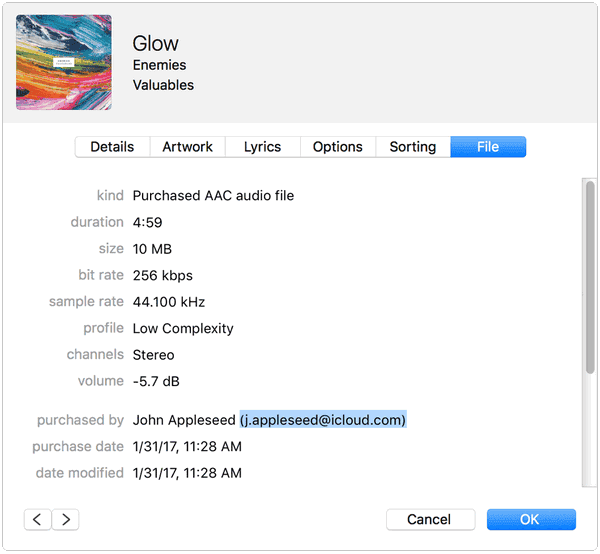
デバイスがなくてもApple IDを見つける方法
一方で、Appleデバイスを持っていない場合は、もう少し複雑な方法があるかもしれません
Step 1. ログインする必要のあるページを確認し、「Forget Apple ID and password」ボタンをクリックします。 Apple IDの入力画面が表示されたら、「Forget Apple ID」ボタンをクリックします。
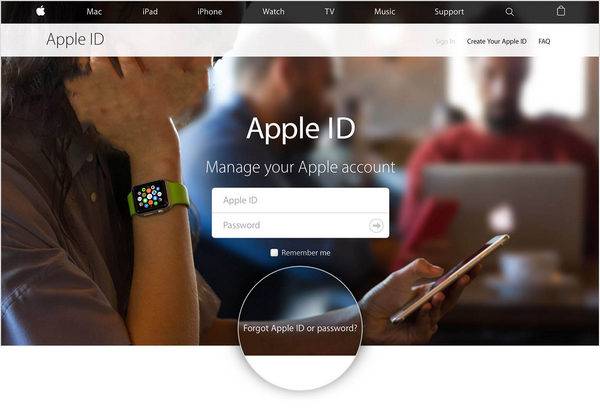
Apple IDは、Appleデバイスのユーザーにとって非常に重要なものです。 Apple IDがあれば、Appleアカウントにデバイスを追加したり、iCloudバックアップをダウンロードしたり、さらにはiPhoneから他のiPhoneにすべてを転送することができます。 Apple IDを見つけて、iCloud Keychainのようなサービスを利用して、より安全にしてください
。